Docker搭建自己的Gitlab CI Runner
目录:
- Gitlab CI介绍
- 环境、软件准备
- 安装、注册并启动Gitlab Runner
- 定义项目构建流程
- FAQ
1、Gitlab CI介绍
CI:持续集成,我们通常使用CI来做一些自动化工作,比如程序的打包,单元测试,部署等,这种构建方式避免了打包环境差异引起的错误,提高了工作效率。Gitlab-CI是Gitlab官方提供的持续集成服务,我们可以在仓库的根目录下新建.gitlab-ci.yml文件,自己定义持续集成流程模板,并且在Gitlab中配置runner,在之后的每次提交合并中将会触发构建,并且可以通过Gitlab的hook, 在代码提交的各个环节自动地完成一系列的构建工作,总之对于一些非复杂性的集成需求,都是可以满足的。
2、环境、软件准备
本次演示环境,我是在本机mac上操作,以下是我本地软件及版本:
- Git:git version 2.10.1 (Apple Git-78)
- Docker: Version 17.03.0-ce-mac1 (15583)
- Gitlab: GitLab Community Edition 8.17.4
- Gitlab Runner: Version 1.11.2
注意:本次我们使用选择docker作为runner的executor,也或者可以使用docker安装Gitlab Runner,所以我们需要提前安装docker环境。Git是开源的分布式版本控制系统,Gitlab、Runner都需要依赖它,所以我们也需要提前安装好git环境。这里我就忽略git、docker、gitlab的安装过程,着重说下Gitlab CI Runner安装以及如何跑项目构建流程。
3、安装、注册并启动Gitlab Runner
Gitlab Runner安装方式有两种,一种是直接二进制文件安装,一种是基于docker镜像安装。
方式一:二进制文件安装
1)下载对应操作系统的二进制包,我这里使用的是mac版本
sudo curl --output /usr/local/bin/gitlab-runner https://gitlab-ci-multi-runner-downloads.s3.amazonaws.com/latest/binaries/gitlab-ci-multi-runner-darwin-amd642)给gitlab-runner赋可执行权限
sudo chmod +x /usr/local/bin/gitlab-runner3)注册runner
# gitlab-runner register
Please enter the gitlab-ci coordinator URL:
# 示例:http://gitlab.alibaba-inc.com/ci
Please enter the gitlab-ci token for this runner:
# xxxxxx
Please enter the gitlab-ci description for this runner:
# 示例:qd_api_runner
Please enter the gitlab-ci tags for this runner (comma separated):
# 示例:hwy
Whether to run untagged builds [true/false]:
# true
Please enter the executor: docker, parallels, shell, kubernetes, docker-ssh, ssh, virtualbox, docker+machine, docker-ssh+machine:
# docker
Please enter the default Docker image (e.g. ruby:2.1):
# maven:3-jdk-8
说明:
1、gitlab ci的地址以及token,从你要配置该runner到哪个项目,就去gitlab下该项目首页右侧设置—》CI/CD Pipelines—》Specific Runners下可以找到。
2、gitlab-ci tags这个很重要,在项目构建流程yaml文件里面指定tag,就是匹配使用哪个tag的runner,这里我定义了hwy,回头再配置文件里面就指定这个tag。
3、executor:执行者可以有很多种,这里我们使用docker,方便构建执行。
4、Docker image:构建Docker image时填写的image名称,根据项目代码语言不同,指定不同的镜像。我这里项目是java语言的,所以我使用官方maven:3-jdk-8镜像。
4)安装并启动gitlab-runner
cd ~
gitlab-runner install
gitlab-runner start方式二:docker镜像安装
1)拉取gitlab-runner镜像
sudo docker pull gitlab/gitlab-runner:latest2)添加gitlab-runner container
sudo docker run -d --name gitlab-runner --restart always \
-v /srv/gitlab-runner/config:/etc/gitlab-runner \
-v /var/run/docker.sock:/var/run/docker.sock \
gitlab/gitlab-runner:latest3)注册runner
sudo docker exec -it gitlab-runner gitlab-ci-multi-runner register
注册过程略,方式同方式一步骤3.方式一和方式二,若是runner注册成功,此时到我们项目首页右侧设置—》CI/CD Pipelines—》Runners activated for this project就可以看到我们刚注册的qd_api_runner了。如图:
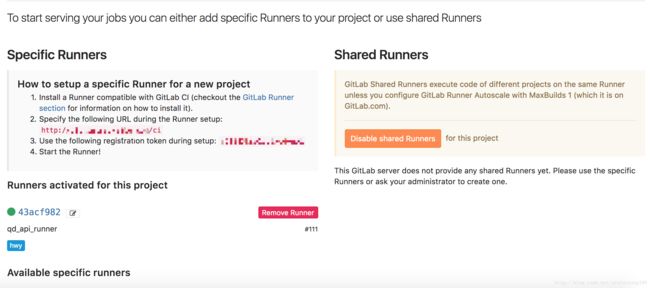
4、定义项目构建流程
项目的构建流程是由项目根目录的.gitlab-ci.yml文件控制的,关于gitlab-ci详细的配置文档可以查看 这里 , 以下是一个简单的Java Maven项目的例子.gitlab-ci.yml:
image: maven:3-jdk-8
test:
stage: test
script:
- mvn test
tags:
- hwy我们提交该文件到gitlab对应项目上去。
git add .gitlab-ci.yml
git commit -m "Add .gitlab-ci.yml"
git push origin develop这个时候,我们从该项目的Pipelines选项卡下可以看到,有正在运行的刚新建的hwy的这个runner的pipelines了。点击进去可以看到控制台实时输出日志。如图:
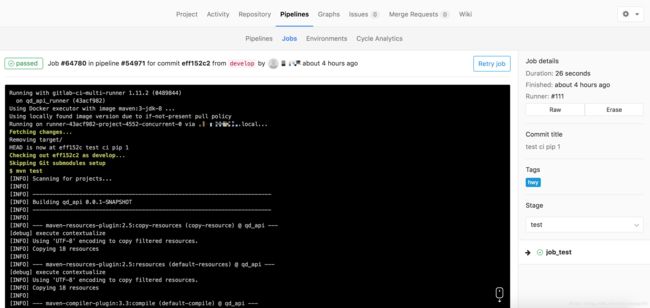
上面是一个简单的demo实例,一个pipeline只有一个job的类型,一般我们CI都是有好几步组成,比如java项目,我们先build打包一下,如果成功了在执行一下test,最后我们deploy到机器上。像多步操作的流程,我们可以配置yml文件,分解为多个job,来依次执行。例如下边这个.gitlab-ci.yml文件:
image: maven:3-jdk-8
stages:
- build
- test
- deploy
job_build:
stage: build
script:
- mvn clean install
only:
- develop
tags:
- hwy
job_test:
stage: test
script:
- mvn test
tags:
- hwy
job_deploy:
stage: deploy
script:
- echo "deploy over..."
tags:
- hwy说明:这个yml文件就是有3个job组成,依次为build、test、deploy。在执行这个CI流程时候,会分解成3个job依次执行。这里tags: hwy就是指定使用哪个runner来执行这个job,我们也可以执行其他已注册可用的runner。详细gitlab pipline流程截图如下:
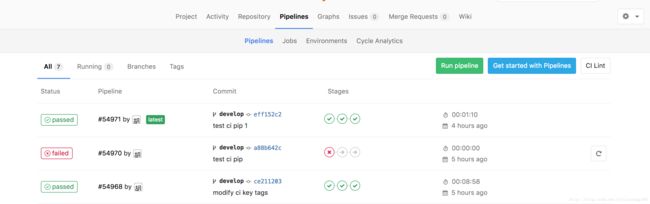
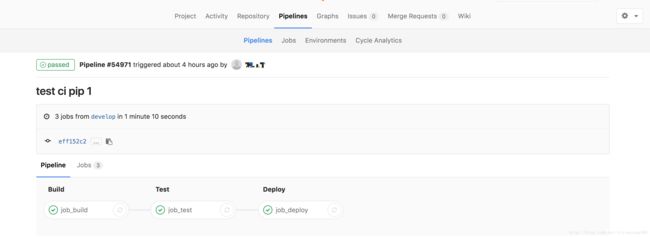
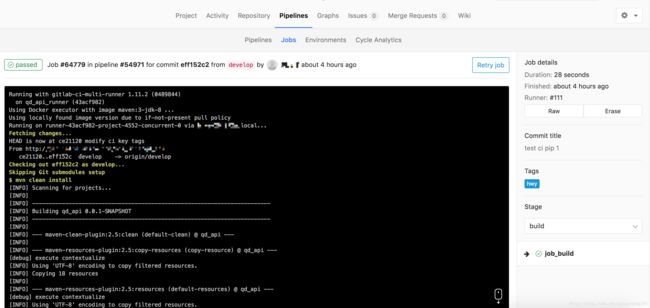
FAQ
- 注册gitlab-runner时,提示报错:
GitLab Runner >= 9.0 can be used ONLY with GitLab CE/EE >= 9.0
这个因为默认gitlab runner安装时最新版的,与我们正在使用的gitlab版本不匹配,那么我们找到匹配的gitlab-runner版本安装即可,从这里我们可以找到 Runner和GitLab CE / EE兼容性列表
- 有时runner会连接不上,或者在项目仓库->设置->runner里呈灰色,这有可能是runner机器上没有启动gitlab-runner引起的,可以执行ps -ef | grep gitlab看看是否存在gitlab-runner的进程,如果没有则执行gitlab-runner start 命令启动runner服务。
- 若已经配置好了gitlab-runner了,执行commit,pipeline状态一直是pending,并且提示:
This build is stuck, because the project doesn't have any runners online assigned to it. Go to Runners page
这个是因为未找到对应的runner导致的,原因一是有可能gitlab-runner注册失败,原因二有可能是.gitlab-ci.yml配置文件里面tags没有匹配到已注册可用的runner。 每次maven:3-jdk-8去执行build和test都会重新拉取镜像,下载依赖的jar包,比较耗时耗资源。这是因为docker image每次构建都是在独立的container里, maven的 .m2文件并不会被多次构建公用,这里我们可以通过修改gitlab-runner的配置,将maven .m2目录加到volumes中,并增加镜像拉取规则(默认是从远程拉取镜像,这里修改为优先获取本地镜像,不存在时才去远程拉取镜像)。
# gitlab-runner list Listing configured runners ConfigFile=/Users/wanyang3/.gitlab-runner/config.toml qd_api_runner Executor=docker Token=xxxxxx URL=http://gitlab.alibaba-inc.com/ci # vim /Users/wanyang3/.gitlab-runner/config.toml [[runners]] ... [runners.docker] ... volumes = ["/cache","/Users/wanyang3/.m2:/root/.m2"] pull_policy = "if-not-present" ... # gitlab-runner restart修改配置完成后,记得要重启gitlab-runner。
参考资料:
- gitlab-runner 安装
- gitlab ci yaml 配置
- gitlab-ci-multi-runner 详情